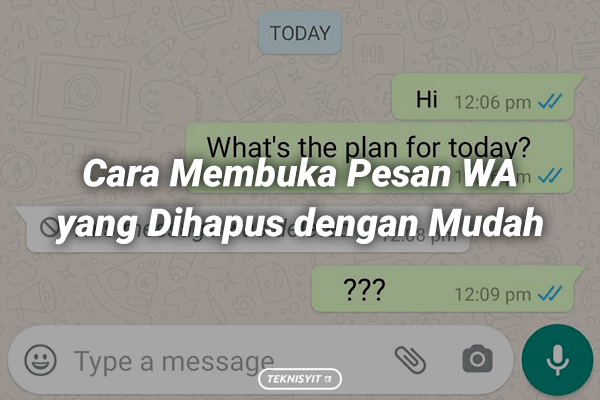Cara Membuka Pesan WA yang Dihapus dengan Mudah
Teknisyit | Cara Membuka Pesan WA yang Dihapus – Membuka pesan WhatsApp yang sudah dihapus oleh pengirim bisa dilakukan melalui beberapa langkah sederhana dengan menggunakan fitur ekspor chat. Potensi keberhasilan yang didapatkan user juga cukup baik. Selain itu, user juga bisa menentukan beberapa pilihan cara membuka pesan wa yang dihapus.
Cara Membuka Pesan WA yang Dihapus lewat Export Chat
Salah satu cara yang bisa dilakukan untuk membuka pesan WA akibat terhapus bisa melalui export chat. Metode yang digunakan yaitu:
- Buka Aplikasi WhatsApp
Pastikan Anda telah masuk ke akun WhatsApp yang terdaftar di ponsel Anda.
- Akses Pengaturan
Klik ikon titik tiga yang terletak di pojok kanan atas layar untuk membuka menu opsi.
- Pilih Pengaturan
Dalam menu opsi, temukan dan klik pada opsi “Settings.”
- Masuk ke Opsi Chat
Setelah masuk ke menu pengaturan, pilih opsi “Chat.”
- Pilih Riwayat Chat
Di dalam opsi “Chat,” cari dan pilih opsi “Chat History.”
- Ekspor Riwayat Chat
Pilih opsi “Export Chat” untuk mulai proses ekspor chat.
- Pilih Kontak
Dalam langkah ini, Anda akan diminta untuk memilih kontak yang ingin Anda lihat pesannya yang sudah dihapus.
- Sertakan Media (Opsional)
Akan muncul popup yang menanyakan apakah Anda ingin menyertakan media seperti foto dan video. Pilih “Include Media” jika ingin menyertakan, atau pilih “Without Media” jika tidak ingin.
- Pilih Media Penyimpanan
Selanjutnya, pilih salah satu dari dua opsi penyimpanan media yang tersedia, yaitu melalui email atau Google Drive.
- Proses Ekspor
Setelah memilih opsi penyimpanan, proses ekspor chat akan dimulai.
- Baca Pesan
Setelah proses ekspor selesai, buka email atau Google Drive yang Anda pilih untuk membaca pesan yang sudah dihapus.
Cara Membuka Pesan WA yang Dihapus dari Aplikasi WAMR
Untuk membuka pesan WhatsApp yang telah dihapus, pengguna dapat memanfaatkan aplikasi WAMR yang dapat diunduh melalui Google Play Store. Cara yang dilakukan dengan aplikasi WAMR seperti:
- Unduh dan Pasang Aplikasi WAMR
Pertama-tama, kunjungi Google Play Store dan cari aplikasi WAMR. Unduh dan pasang aplikasi ini di ponsel Anda.
- Buka Aplikasi WAMR
Setelah instalasi selesai, buka aplikasi WAMR di ponsel Anda.
- Registrasi Akun
Untuk menggunakan fitur-fitur WAMR, lakukan registrasi akun pada aplikasi. Ikuti petunjuk yang muncul dan lengkapi proses registrasi.
- Terima Persyaratan Penggunaan
Saat membuka aplikasi, Anda akan diminta untuk menerima Persyaratan Penggunaan. Klik tombol “Terima” untuk melanjutkan.
- Pilih Aplikasi yang Dimonitor
Pada bagian “Select Apps to Monitor,” pilih WhatsApp dari daftar aplikasi yang muncul. Klik tombol panah ke kanan untuk melanjutkan.
- Aktifkan Fitur
Di bagian “Settings,” temukan dan klik opsi “Enable” untuk mengaktifkan fitur pemantauan pesan WhatsApp.
- Berikan Izin Akses
Pastikan memberikan izin yang diperlukan agar WAMR dapat mengakses aplikasi WhatsApp. Ini mungkin melibatkan memberikan izin untuk membaca pesan dan akses lainnya.
- Tampilan WAMR Menjadi Seperti WhatsApp
Setelah izin diberikan, WAMR akan mengubah tampilannya menjadi mirip dengan WhatsApp, memungkinkan pengguna untuk membaca seluruh pesan, termasuk yang telah dihapus oleh pengirim.
- Baca Pesan yang Dihapus
Dengan konfigurasi yang benar, pengguna sekarang dapat membaca pesan WhatsApp yang telah dihapus melalui tampilan dalam aplikasi WAMR.
Dengan menggunakan WAMR, pengguna dapat dengan mudah mengakses pesan yang telah dihapus tanpa kesulitan. Aplikasi ini menyediakan solusi praktis untuk memulihkan dan membaca pesan yang mungkin hilang dari percakapan WhatsApp. Penting untuk diingat bahwa pengguna harus menjaga keamanan dan privasi data selama penggunaan aplikasi ini.
Jika dirasa artikel ini bermanfaat mohon untuk dibagikan ke sosial media kalian dan jangan lupa follow instagram kami @teknisyit, terima kasih sudah berkunjung.